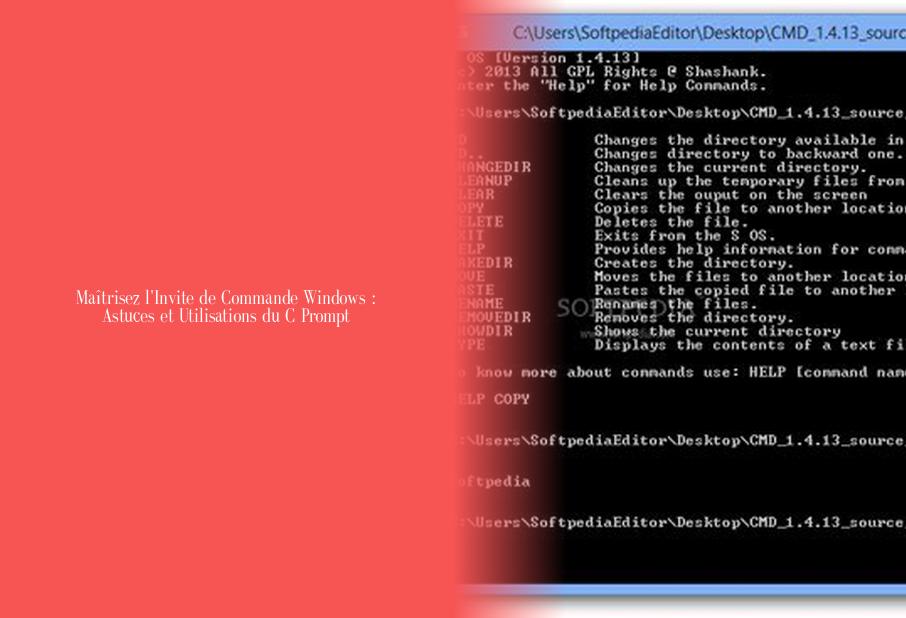Command Prompt သည် မျက်စိတစ်မှိတ်အတွင်း Windows ကိုကျွမ်းကျင်ပိုင်နိုင်စေရန် သင်၏မဟာမိတ်ဖြစ်လာနိုင်ပုံကို ရှာဖွေလိုက်ပါ။ သင့်ကွန်ပြူတာပေါ်ရှိ အဆင့်မြင့်အင်္ဂါရပ်များကို မည်ကဲ့သို့ လျင်မြန်စွာ ဝင်ရောက်နိုင်သည်ကို တွေးတောနေပါသလား။ မရှာတော့ဘူး! သင့်ဘဝပိုမိုလွယ်ကူစေရန် Command Prompt သည် ဤနေရာတွင်ရှိသည်။
အကျဉ်းချုပ်မှာ:
- "C prompt" သည် Command Prompt ဟုလည်းလူသိများသော Windows Command Prompt ကိုရည်ညွှန်းသည်။
- Command Prompt ကိုဝင်ရောက်ရန်၊ Start menu ကိုဖွင့်နိုင်သည် သို့မဟုတ် Windows key + R ကိုနှိပ်ပြီး Run dialog box တွင် cmd သို့မဟုတ် cmd.exe ကိုရိုက်ထည့်ပါ။
- C programming တွင် "prompt" သည် အသုံးပြုသူထံမှ အချက်အလက်များရယူရန် software မှပြုလုပ်ပေးသော သီးခြားတောင်းဆိုချက်ဖြစ်ပြီး များသောအားဖြင့် အသုံးပြုသူဖြေဆိုရန် မေးခွန်းပုံစံဖြစ်သည်။
- "C prompt" command ၏ context တွင် "C" သည် "သတ်မှတ်ထားသော command ကို လုပ်ဆောင်သည် ထို့နောက် အမိန့်ပေးပရိုဆက်ဆာမှ ထွက်ပါ သို့မဟုတ် “သတ်မှတ်ထားသည့် အမိန့်ကို ထမ်းဆောင်ပါ။ အမိန့်ပေးပရိုဆက်ဆာကို ဆက်လက်လည်ပတ်စေသည်။"
- Command "CMD" သည် "command" ၏ အတိုကောက်ဖြစ်ပြီး Command Prompt ဟုလည်း ခေါ်သော Windows Command ပရိုဆက်ဆာကို ရည်ညွှန်းသည်၊ ၎င်းသည် အသုံးပြုသူများအား ကွန်ပြူတာနှင့် စာသားကွန်မန်းများပေါ်ရှိ အင်တာဖေ့စ်တစ်ခုမှတစ်ဆင့် အပြန်အလှန်ဆက်သွယ်နိုင်စေသည့် Command Prompt ကို ရည်ညွှန်းသည်။
- command prompt သည် အသုံးပြုသူလုပ်ဆောင်ချက်ကို ထုတ်ယူရန် ဒီဇိုင်းထုတ်ထားသည့် လည်ပတ်မှုစနစ် သို့မဟုတ် ပရိုဂရမ်အတွက် စာသားအခြေခံအသုံးပြုသူကြားခံအကွက်တွင် ထည့်သွင်းမှုအကွက်ဖြစ်သည်။
မာတိကာ
Windows Command Prompt - အသုံးပြုသူများအတွက် အစွမ်းထက်သော ကိရိယာတစ်ခု
ပုံမှန် GUI ထက် သင့်ကွန်ပြူတာနှင့် ထိရောက်စွာ အပြန်အလှန် တုံ့ပြန်ပုံကို သင် တွေးဖူးပါသလား။ အများအားဖြင့် Windows Command Prompt ဟုခေါ်သည်။ command Prompt ကို ou cmd.exeဒီမေးခွန်းအတွက် အဖြေတစ်ခုပါ။ Windows လည်ပတ်မှုစနစ်အများစုတွင် တည်ဆောက်ထားသော ဤကိရိယာသည် အသုံးပြုသူများအား ၎င်းတို့၏ကွန်ပျူတာ၏ လုပ်ဆောင်ချက်များကို ပိုမိုတိုက်ရိုက်နှင့် မကြာခဏ ပိုမိုမြန်ဆန်သောနည်းလမ်းဖြင့် စီမံခန့်ခွဲရန် အမိန့်ပေးချက်များကို လုပ်ဆောင်နိုင်စေပါသည်။
| မြဝတီ | ဖေါ်ပြချက် |
|---|---|
| command Prompt ကို | Windows လည်ပတ်မှုစနစ်အများစုတွင် ရရှိနိုင်သော Command line စကားပြန်။ |
| cmd.exe | Command Prompt အမည်ရှိ Windows အစိတ်အပိုင်း။ |
| command Prompt ကို | အသုံးပြုသူလုပ်ဆောင်ချက်ကို အချက်ပြရန် စာသားအခြေခံအသုံးပြုသူ အင်တာဖေ့စ်တွင် ထည့်သွင်းအကွက်။ |
| C နှိပ်ပေးလိုက်ပါ။ | တိကျသောလုပ်ဆောင်ချက်တစ်ခုလုပ်ဆောင်ရန်နှင့် Windows Command ပရိုဆက်ဆာကို ထိန်းသိမ်းရန် သို့မဟုတ် ထွက်ရန် သို့မဟုတ် ထိန်းသိမ်းရန် အမိန့်ပေးသည်။ |
| CMD အမိန့် | Windows command processor အတွက် "command" အတိုကောက်။ |
| Command line ကြားခံပါ။ | Command ဟုခေါ်သော စာသားမျဉ်းများကို ရိုက်ထည့်ခြင်းဖြင့် ပရိုဂရမ်တစ်ခုနှင့် အပြန်အလှန် တုံ့ပြန်ရန် နည်းလမ်းတစ်ခု။ |
Command Prompt ဆိုတာဘာလဲ။
command prompt, ဒါမှမဟုတ် cmd.exe၊ သည် Windows စနစ်အများစုတွင်ရရှိနိုင်သည့် command line စကားပြန်အပလီကေးရှင်းတစ်ခုဖြစ်သည်။ ၎င်းကို အသုံးပြုသူထည့်သွင်းထားသော ညွှန်ကြားချက်များကို လုပ်ဆောင်ရန် အသုံးပြုပြီး ဖိုင်များကို စီမံခန့်ခွဲခြင်း၊ စတင်သည့် ပရိုဂရမ်များနှင့် စနစ်ပုံစံများကို ပြောင်းလဲခြင်းကဲ့သို့သော အလုပ်များစွာအတွက် အသုံးပြုနိုင်သည်။
Command Prompt ကို ဘယ်လိုဝင်ရောက်ရမလဲ။
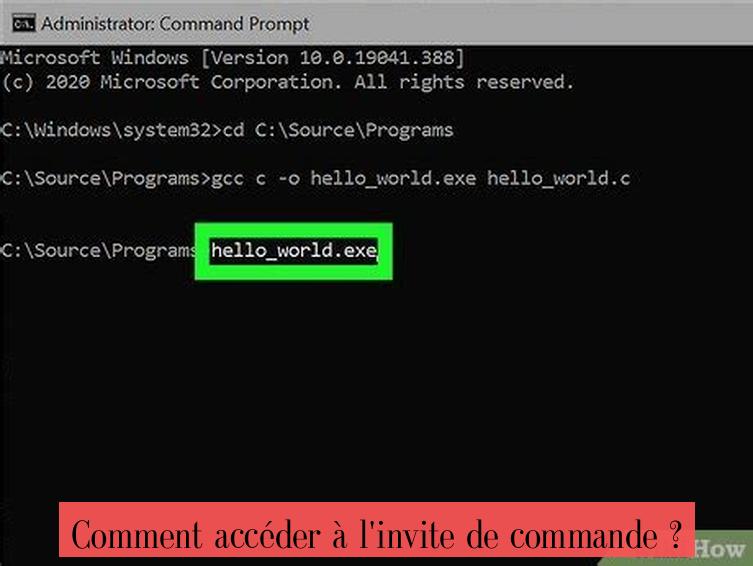
Windows တွင် Command Prompt ကိုဖွင့်ရန်၊ နည်းလမ်းများစွာရှိသည်။
- Start Menu ကိုဖွင့်ပါ သို့မဟုတ် Windows key + R ကို နှိပ်ပြီး ရိုက်ထည့်ပါ။ cmd ou cmd.exe Run dialog box ထဲမှာ။
- Windows 11 သို့မဟုတ် 10 တွင်၊ Taskbar ရှိ Start Menu (Windows အိုင်ကွန်) ကို ရွေးပါ သို့မဟုတ် Windows ကီးကို နှိပ်ပါ၊ ထို့နောက် ရိုက်ထည့်ပါ။ cmd.
- UMA ကို ရှာဖွေပါ- အားသာချက်များ၊ လည်ပတ်မှုနှင့် ဘေးကင်းရေး စူးစမ်းလေ့လာပါ။
Command Prompt ကို အသုံးများပါတယ်။
Command Prompt သည် ရိုးရှင်းသော စနစ်စီမံခန့်ခွဲခြင်းမှ ပိုမိုရှုပ်ထွေးသော ပရိုဂရမ်းမင်းလုပ်ငန်းတာဝန်များအထိ လုပ်ဆောင်ချက်အမျိုးမျိုးအတွက် အသုံးပြုနိုင်သည်။ ဤသည်မှာ အသုံးပြုမှု၏ ဥပမာအချို့ဖြစ်သည်။
- ဖိုင်စီမံခန့်ခွဲမှု- ဖိုင်များနှင့် ဖိုင်တွဲများကို ကူးယူ၊ ရွှေ့ရန်၊ အမည်ပြောင်း သို့မဟုတ် ဖျက်ပါ။
- ကွန်ရက်ရောဂါရှာဖွေခြင်း- ကဲ့သို့သော command များကို run ပါ။ ping ရဲ့ ou ရက်ရာဇာ ကွန်ရက်ချိတ်ဆက်မှုဆိုင်ရာ ပြဿနာများကို ရှာဖွေဖော်ထုတ်ရန်။
- စနစ်စီမံခန့်ခွဲမှု- လုပ်ဆောင်နေသည့် လုပ်ငန်းစဉ်များနှင့် Windows ဝန်ဆောင်မှုများကို စစ်ဆေးပြီး စီမံခန့်ခွဲပါ။
Command Prompt ကို စိတ်ကြိုက်ပြင်ဆင်ခြင်း။
Command Prompt ၏ အသွင်အပြင်နှင့် အပြုအမူကို အသုံးပြုသူ နှစ်သက်မှုများအရ စိတ်ကြိုက်ပြင်ဆင်နိုင်သည်။ ဥပမာအားဖြင့်၊ သင်သည် စာသားနှင့် နောက်ခံအရောင်ကို ပြောင်းနိုင်သည်၊ သို့မဟုတ် Command Prompt ကိုယ်တိုင်၌ ပြသထားသော အချက်အလက်များကို ချိန်ညှိနိုင်သည်။ ဤစိတ်ကြိုက်ပြင်ဆင်မှုများသည် ကွန်မန်းမြင်နိုင်စွမ်းကို ပိုမိုကောင်းမွန်စေရန် သို့မဟုတ် cmd ဖြစ်ရပ်များစွာဖြင့် လုပ်ဆောင်သည့်အခါ ဆက်ရှင်များကို ကွဲပြားစေနိုင်သည်။
ကောက်ချက်
Command Prompt သည် ၎င်းတို့၏လည်ပတ်မှုစနစ်ကို ပိုမိုအသေးစိတ်ထိန်းချုပ်လိုသော အဆင့်မြင့်အသုံးပြုသူများနှင့် စနစ်စီမံခန့်ခွဲသူများအတွက် မရှိမဖြစ်လိုအပ်သောကိရိယာတစ်ခုဖြစ်သည်။ အစပိုင်းတွင် ကြောက်ရွံ့နေပုံရသော်လည်း ၎င်း၏လုပ်ဆောင်ချက်များကို အခြေခံနားလည်ခြင်းသည် Windows အသုံးပြုသူတစ်ဦးအနေဖြင့် သင်၏စွမ်းဆောင်ရည်ကို များစွာတိုးတက်စေနိုင်သည်။ ၎င်းတို့သည် သင့်အတွက် IT စီမံခန့်ခွဲမှုကမ္ဘာသစ်ကို ဖွင့်လှစ်ပေးနိုင်သောကြောင့် ရရှိနိုင်သော မတူညီသော command များကို စူးစမ်းလေ့လာရန် မတွန့်ဆုတ်ပါနှင့်။
ဤအစွမ်းထက်ကိရိယာဖြင့် သင်လုပ်ဆောင်နိုင်သမျှကို ရှာဖွေတွေ့ရှိရန် နောက်ထပ်စူးစမ်းလေ့လာပြီး Command Prompt ဖြင့် စမ်းသပ်ပါ။
Command Prompt ဆိုတာဘာလဲ။
Command Prompt သို့မဟုတ် cmd.exe သည် Windows စနစ်အများစုတွင်ရရှိနိုင်သည့် command line interpreter application တစ်ခုဖြစ်သည်။ ၎င်းကို အသုံးပြုသူထည့်သွင်းထားသော ညွှန်ကြားချက်များကို လုပ်ဆောင်ရန် အသုံးပြုပြီး ဖိုင်များကို စီမံခန့်ခွဲခြင်း၊ စတင်သည့် ပရိုဂရမ်များနှင့် စနစ်ပုံစံများကို ပြောင်းလဲခြင်းကဲ့သို့သော လုပ်ငန်းများစွာအတွက် အသုံးပြုနိုင်သည်။
Command Prompt ကို ဘယ်လိုဝင်ရောက်ရမလဲ။
Windows တွင် Command Prompt ကိုဖွင့်ရန်၊ နည်းလမ်းများစွာရှိသည်။
- Start menu ကိုဖွင့်ပါ သို့မဟုတ် Windows key + R ကိုနှိပ်ပါ၊ ထို့နောက် Run dialog box တွင် cmd သို့မဟုတ် cmd.exe ကိုရိုက်ပါ။
- Windows 11 သို့မဟုတ် 10 တွင်၊ Taskbar ရှိ Start Menu (Windows အိုင်ကွန်) ကို ရွေးပါ သို့မဟုတ် Windows ခလုတ်ကို နှိပ်ပါ၊ ထို့နောက် cmd ကို ရိုက်ထည့်ပါ။
Command Prompt ၏ အသုံးများသော အသုံးများ မှာ အဘယ်နည်း။
Command Prompt သည် ရိုးရှင်းသော စနစ်စီမံခန့်ခွဲခြင်းမှ ပိုမိုရှုပ်ထွေးသော ပရိုဂရမ်းမင်းလုပ်ငန်းတာဝန်များအထိ လုပ်ဆောင်ချက်အမျိုးမျိုးအတွက် အသုံးပြုနိုင်သည်။ ဤသည်မှာ အသုံးပြုမှု၏ ဥပမာအချို့ဖြစ်သည်။
- ဖိုင်စီမံခန့်ခွဲမှု- ဖိုင်များနှင့် ဖိုင်တွဲများကို ကူးယူ၊ ရွှေ့ရန်၊ အမည်ပြောင်း သို့မဟုတ် ဖျက်ပါ။
- ကွန်ရက်ရောဂါရှာဖွေခြင်း- ပြဿနာများကိုရှာဖွေဖော်ထုတ်ရန် ping သို့မဟုတ် tracert ကဲ့သို့သော အမိန့်များကို လုပ်ဆောင်ပါ။